- 1Android开发6年,面试腾讯我才发现这些知识点竟然没掌握全?(Android面试题大全篇)
- 2Git提交多个指定文件且忽略其他文件_git 上传部分文件 其他文件不上传
- 3干掉PowerDesigner?国人开源的数据库设计工具Chiner真香_查看数据库设计工具
- 4从github中git clone代码时,报‘鉴权失败’等相关错误_for information on currently recommended modes of
- 5Vue - 超详细实现文字上下滚动功能效果,类似网站公告文字循环翻滚、中将人员名单公布上下无限滚动效果(支持鼠标移入时悬停停止滚动、接口动态数据渲染、自由DIY样式等)_vue - 超详细实现文字上下滚动功能效果,类似网站公告文字循环翻滚、中将人员名单
- 6SPI Flash是什么
- 7k-means聚类算法及其优化_聚类算法优化
- 8归并排序与快速排序_归并排序和快速排序
- 9编译原理:简单词法分析器的设计与实现_词法分析器设计
- 10BiFormer实战:使用BiFormer实现图像分类任务(一)
【基于eclipse创建通用arm开发环境】_eclipse编译arm
赞
踩
基于eclipse创建通用arm开发环境
- 第1章 建立工程
- 1.创建工程
- 2.选择工程类型
- 3.配置工程名
- 4.选择工程配置
- 5.选择交叉工具链
- 第2章 配置工程
- 1.配置GCC工具链及make环境
- 2.设置mcu内核型号及gcc配置
- 3.添加文件/文件夹
- 4.新建文件/文件夹
- 5.配置头文件路径
- 6.设置链接脚本
- 注意事项
第1章 建立工程
1.创建工程
File->New->Project
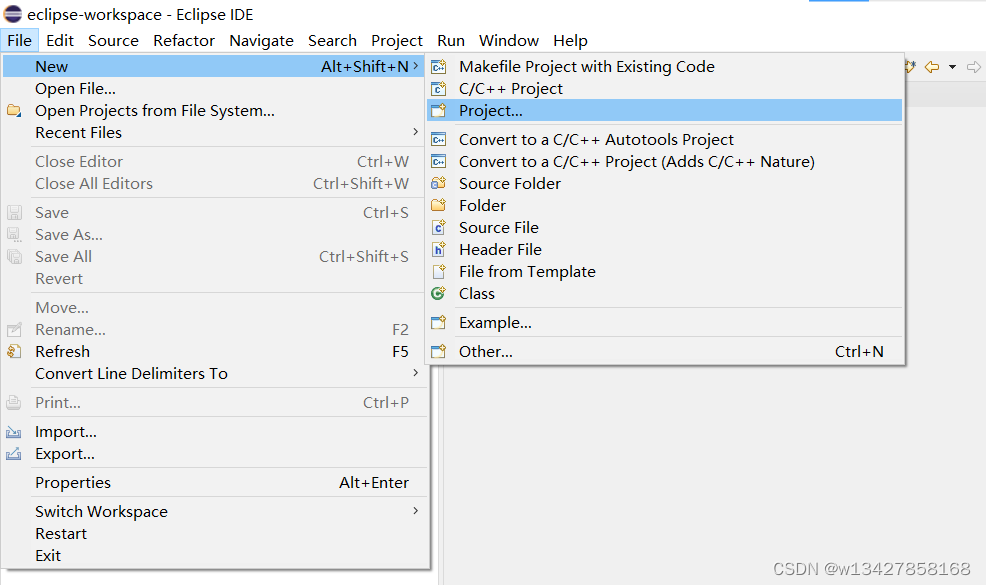
2.选择工程类型
如果不使用C++进行编程,建议选择C Project,工程中不会存在C++相关配置,看起来更简洁(降低阅读成本)
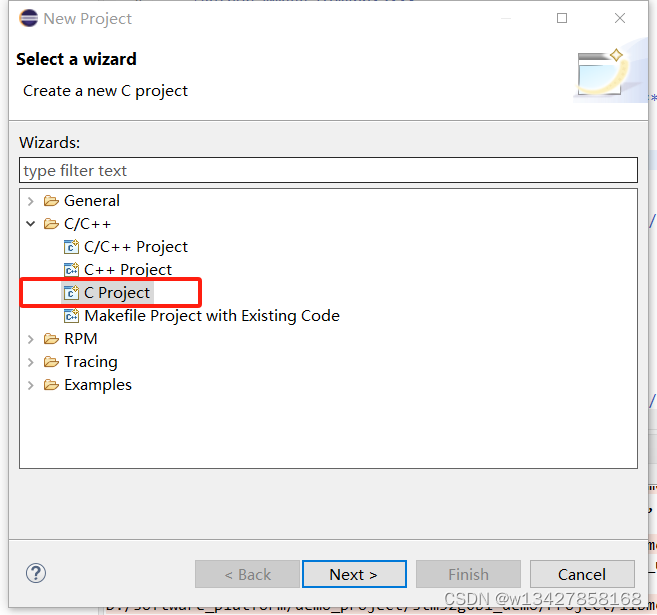
3.配置工程名
追求简洁的工程,当然选择Empty Project,Toolchains选择Arm Cross GCC
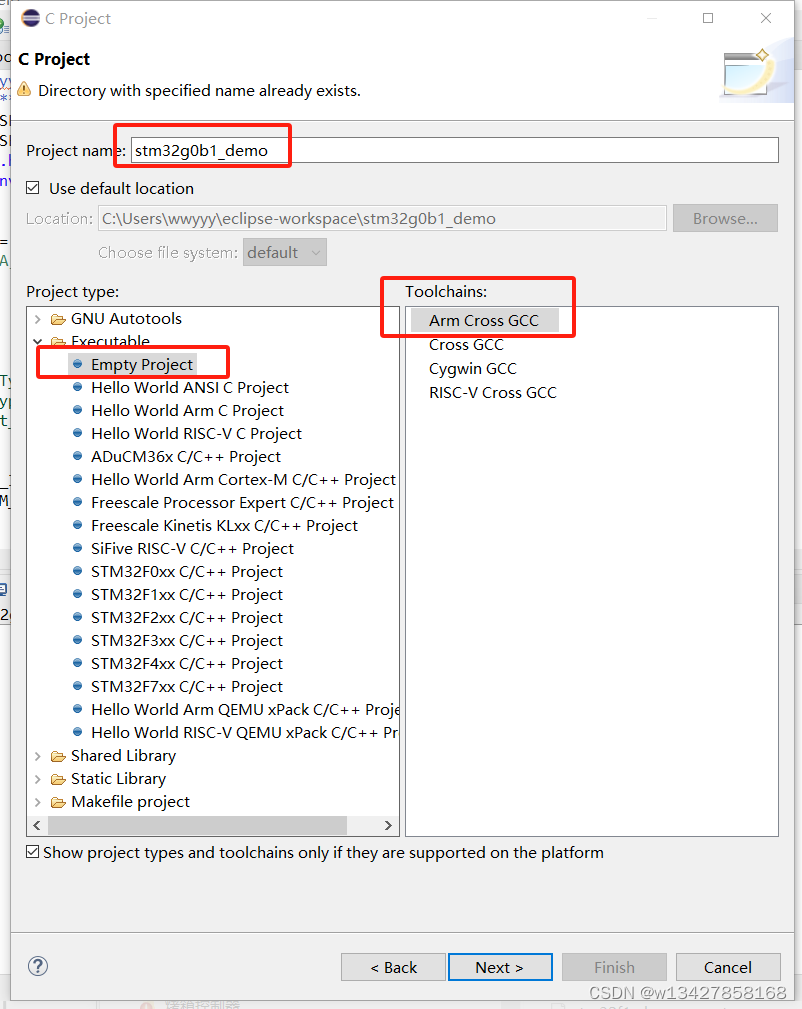
4.选择工程配置
默认生成debug和release配置
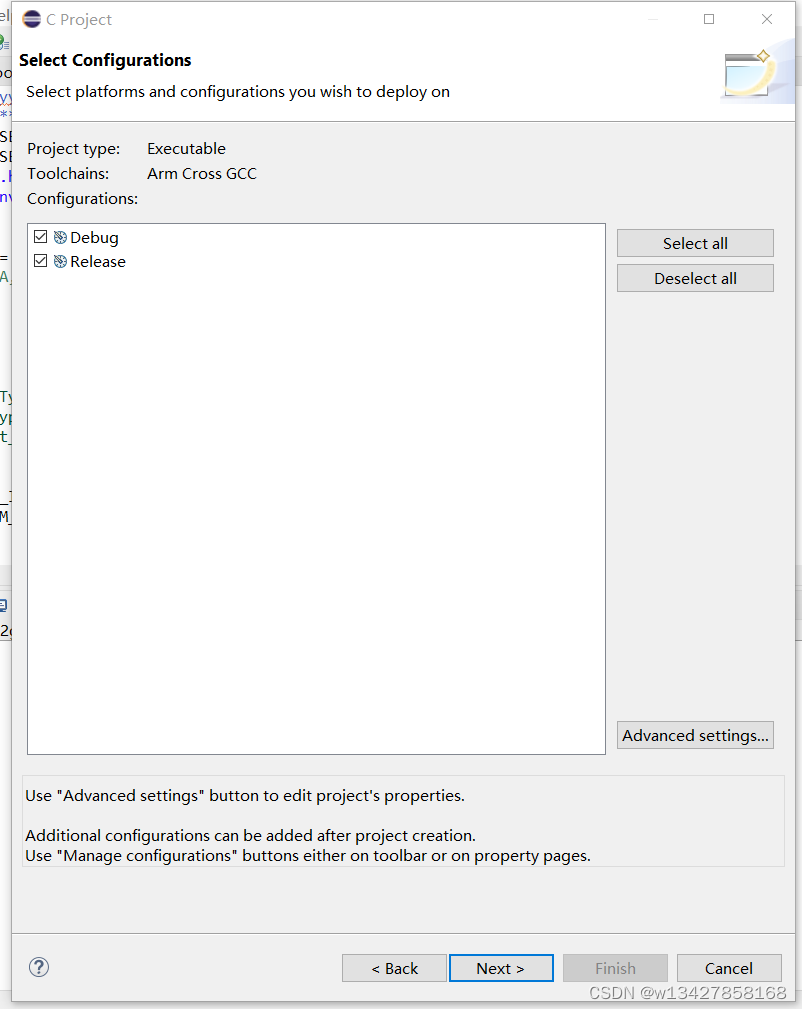
5.选择交叉工具链
没测出来xPack GNU Arm Embedded GCC (arm-none-eabi-gcc)和GNU Tools for ARM Embedded Processors (arm-none-eabi-gcc)到底有什么区别
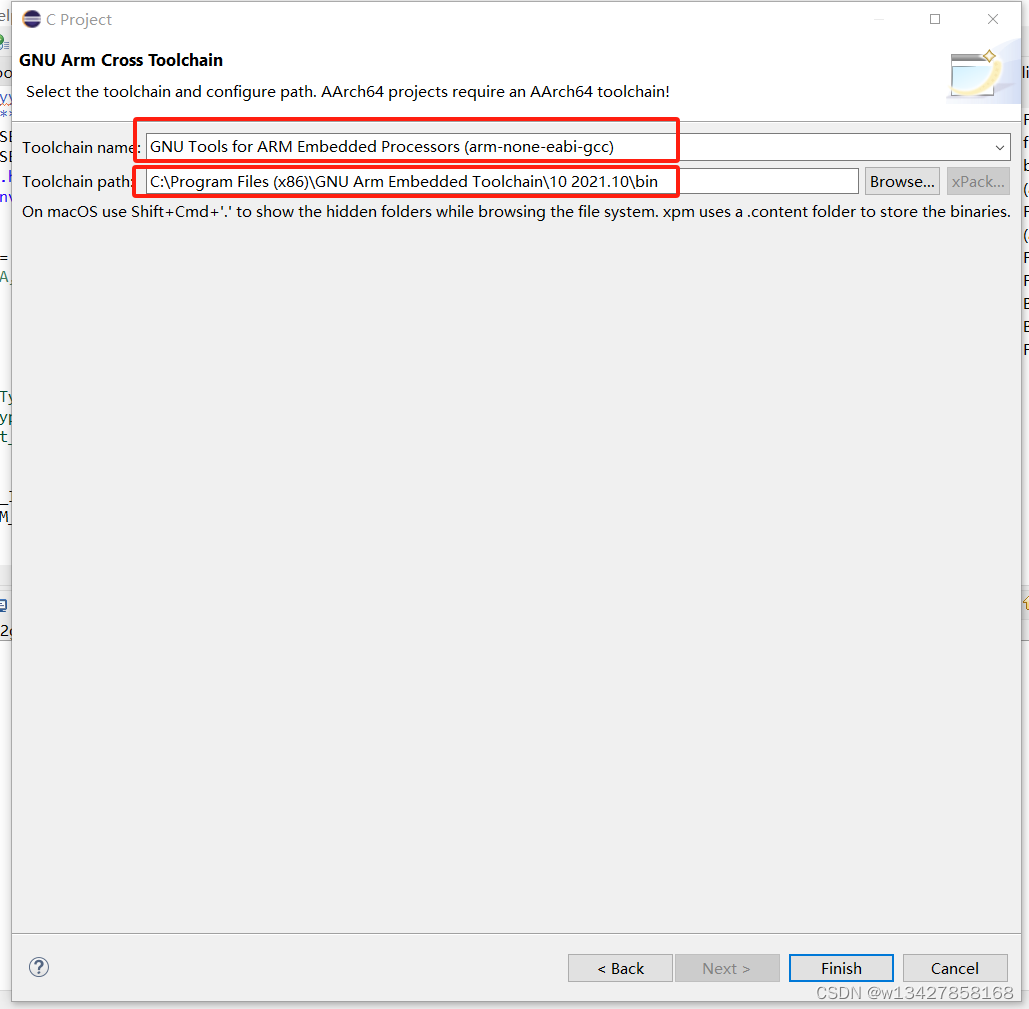
第2章 配置工程
1.配置GCC工具链及make环境
右键工程属性进入工程配置,Toolchain path在新建工程步骤中已经设置过,重点需要设置make路径,这里插一句,可以使用cygwin和msys,如果单纯的编译工程,这两者没有区别,但是如果需要使用prebuild或postbuild调用其他脚本,尤其是调用cmd或sh脚本,强烈建议使用msys,windows下msys兼容性更好更全
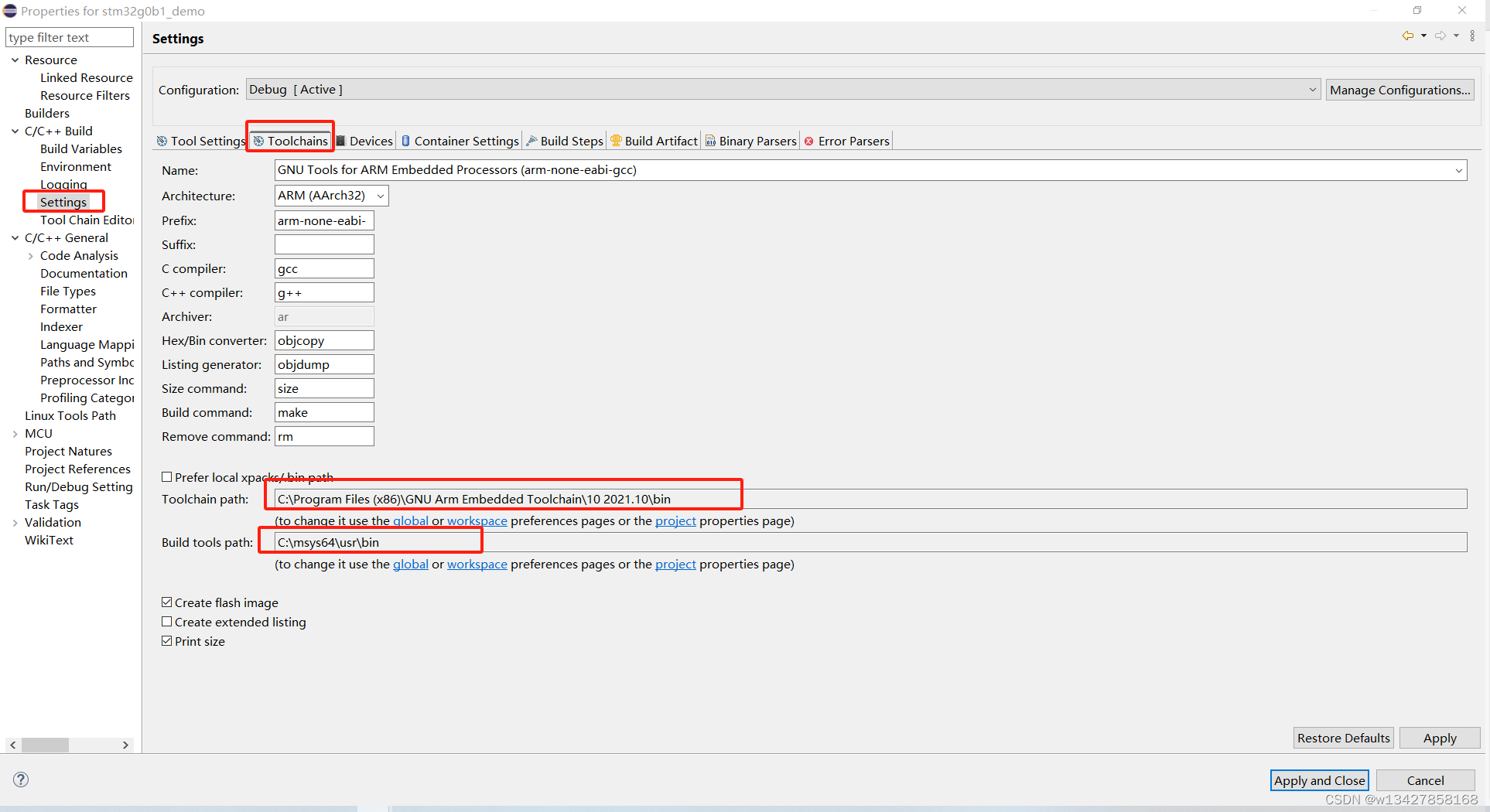
2.设置mcu内核型号及gcc配置
我的工程使用的是m0+内核,其他选择默认配置
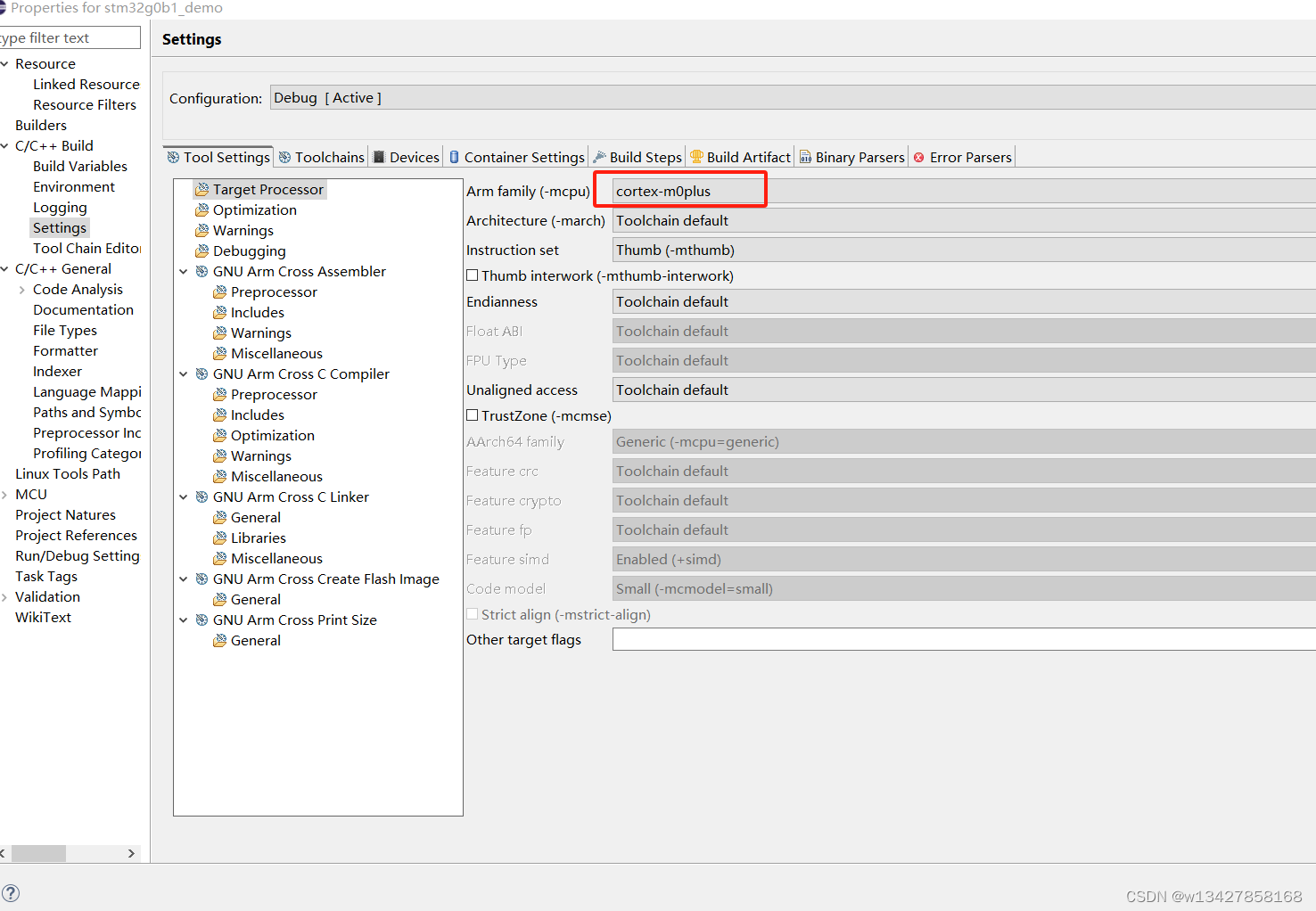
3.添加文件/文件夹
默认工程的root路径在.cproject和.project同级目录下,在该路径下新建c文件或文件加会被自动识别。对于自定文件/夹组织,需要添加外部文件/加如何操作
导入整个外部文件夹:
右键工程,new->folder
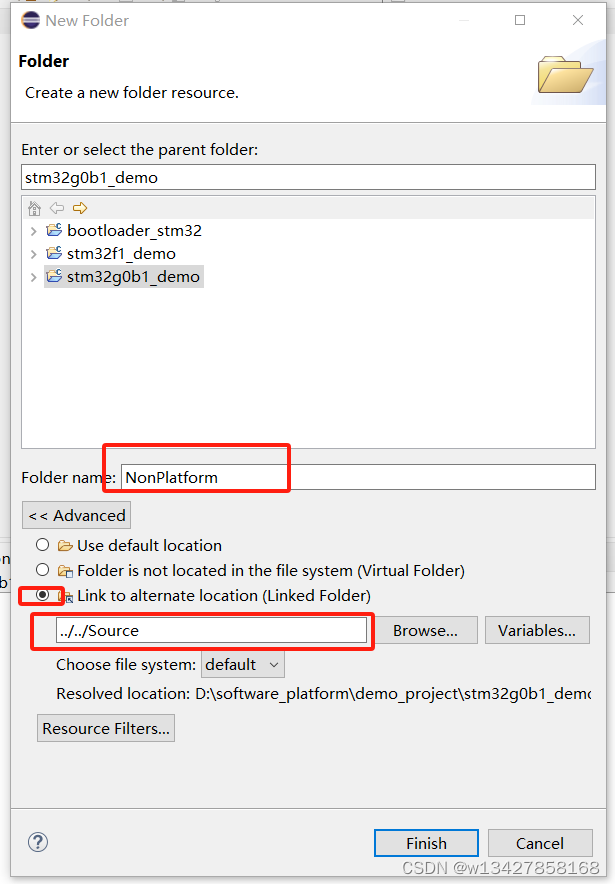
导入单个外部文件:
右键工程,Import->File System,可以选择全部或单个文件,Into folder配置导入工程中/工程子文件夹,创建链接,这样源文件是同一个
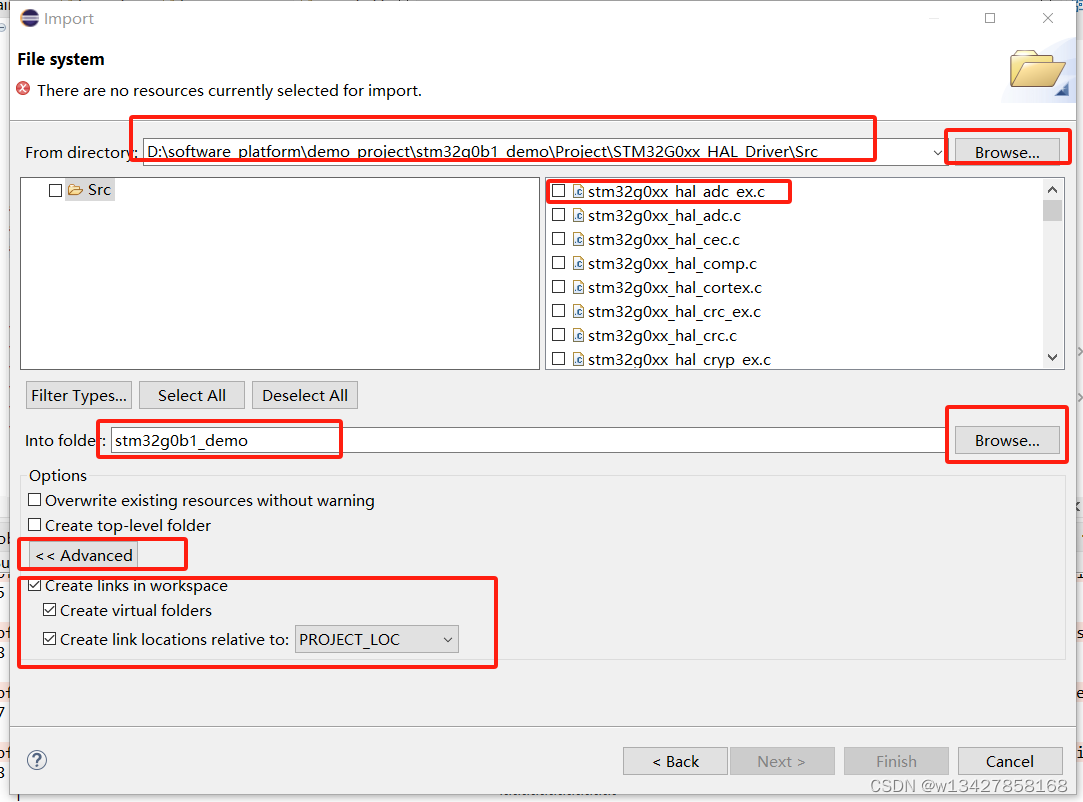
4.新建文件/文件夹
这比较简单,直接右键工程,新建文件(h/c)或文件夹,其中文件或文件夹需要建到某个文件夹下,右键对应的文件进行new,不建议使用Source Folder
5.配置头文件路径
右键工程属性,配置C和汇编路径,一般C就行了,路径建议使用相对工程路径,点击Variables可以找到ProjDirPath变量,基于ProjDirPath向上或向下指定对应的头文件路径
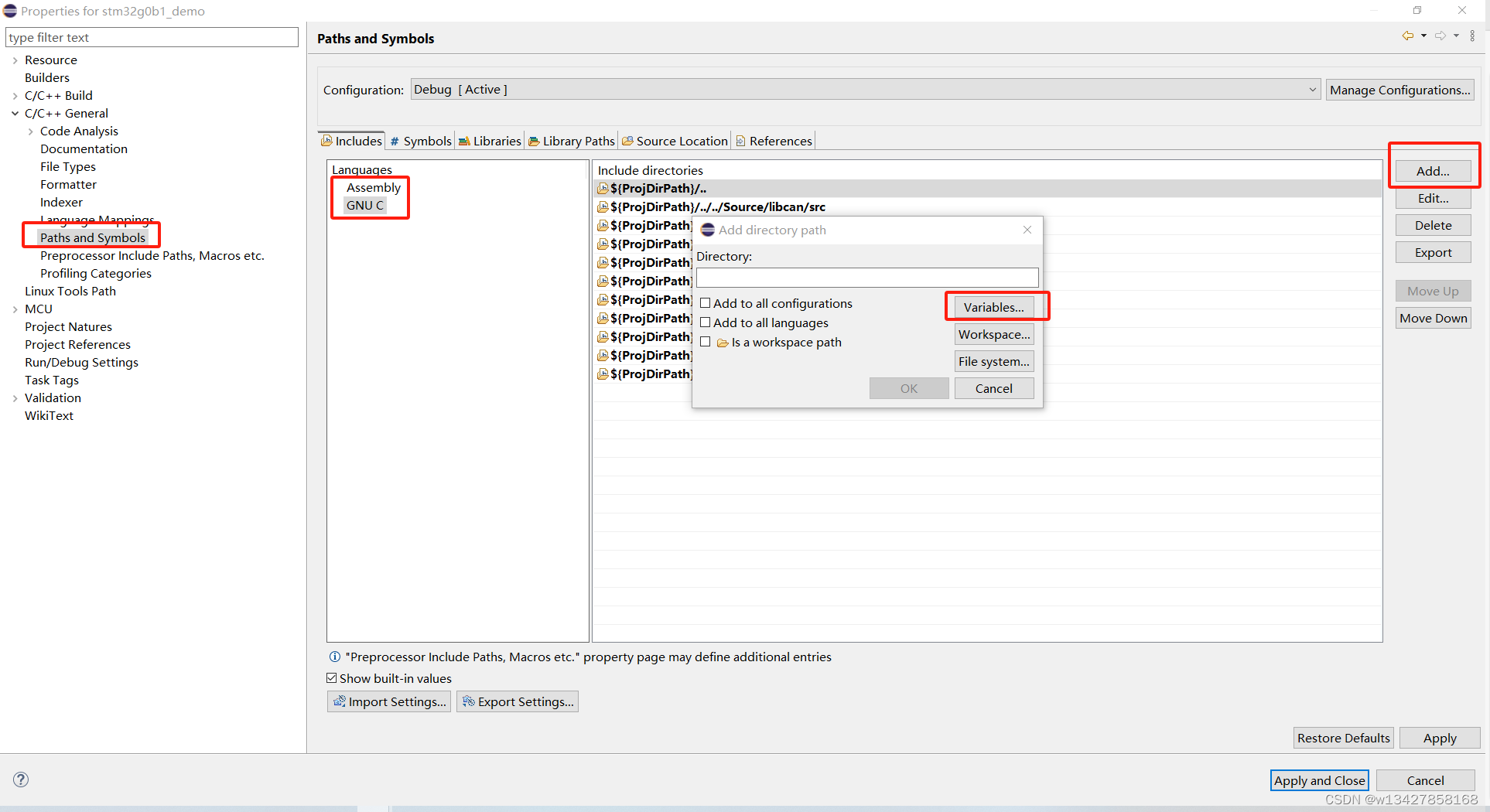
6.设置链接脚本
同样使用环境变量相对路径
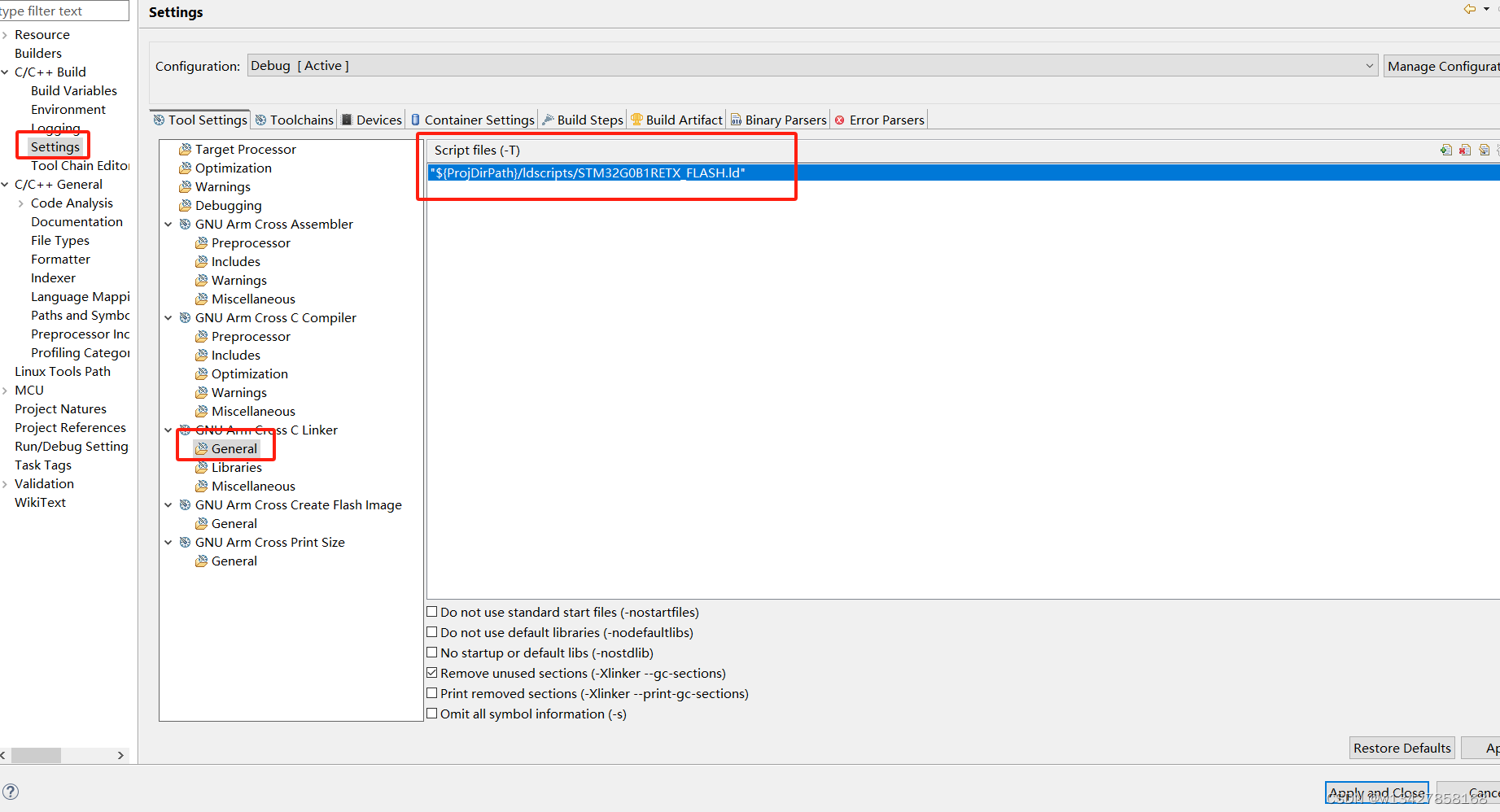
注意事项
1.eclipse中默认不识别.s(小写的.s汇编文件),需要改成.S(大写的.S)


